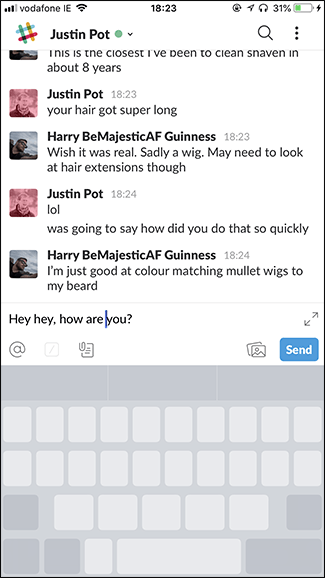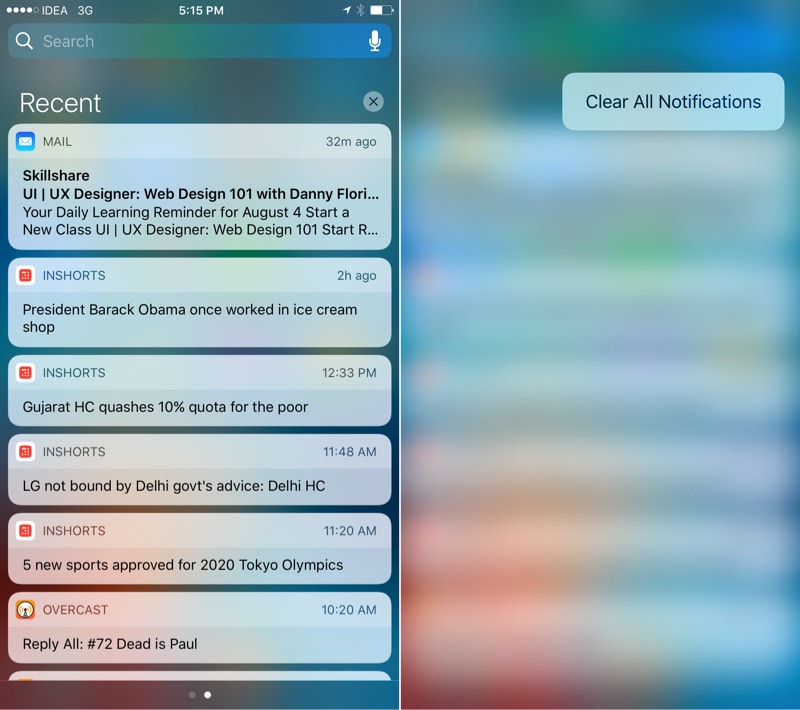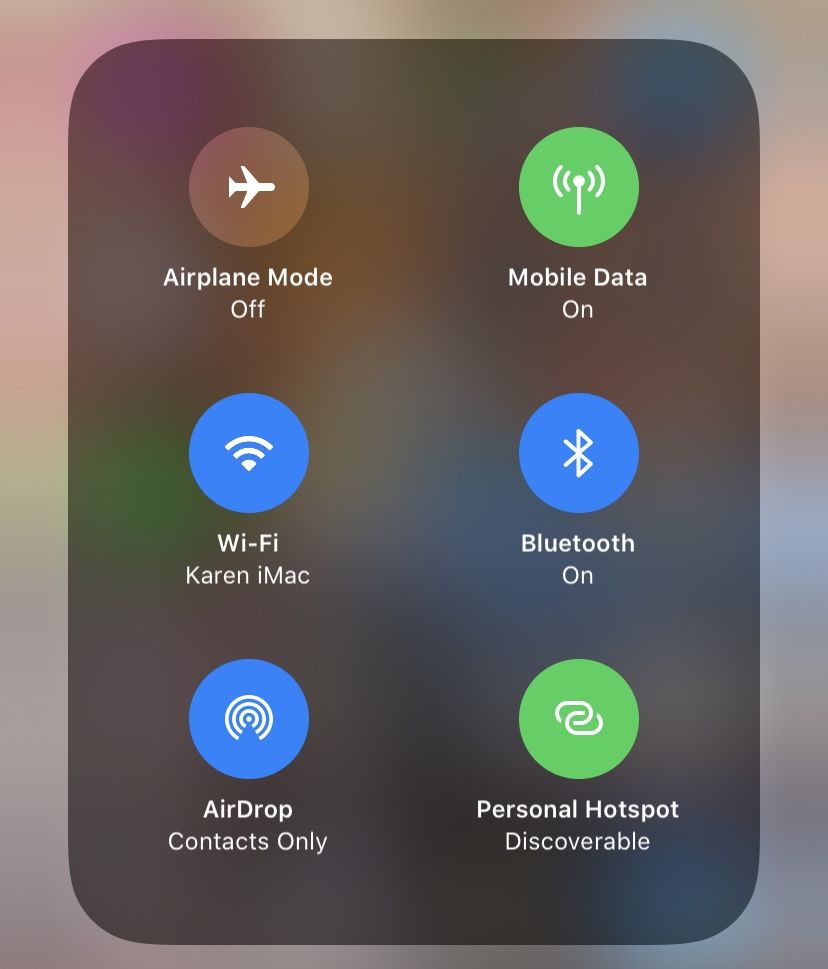تاچ سه بعدی یا 3D Touch در آیفون
شرکت اپل برای اشاره به نمایشگر حساس به فشار برخی آیفون ها، عنوان تاچ سه بعدی را انتخاب کرده، که از حسگر فشار زیر صفحه نمایش در آیفون های 6s و ۷ و ۸ و نسخه های پلاس و همین طور آیفونX یا ۱۰ استفاده شده، که در این مدل ها به جای لمس و مکث نمودن، لمس محکم می توان انجام داد.
مثلا اگر روی آیکون یک اپ تپ نمایید، اپ اجرا شده، که اگر لمس محکم بکنید، برای برخی کارها منوی پاپ آپی باز خواهد شد.
البته در این آیفون ها لمس محکم دارای کاربردهای دیگری نیز می باشد.
برخی از ترفندهای 3D Touch:
-
نشانگر تایپ حین تایپ کردن سریع جا به جا می شود
وقتی مشغول تایپ کردن می باشید و برخی کلمات قبلی اشتباه تایپ شده اند. در صورتی که عملکرد ما به سبک قدیم باشد، روی کلمات اشتباه باید تپ کرده که با اولین تپ، موقعیت نشانگر تایپ دقیق و مطلوب نبوده و لازم است، تا چند بار دیگر نیز آن را تپ نمود تا دقیقاً بتوانید، به انتخاب حرف و کلمه اشتباه پرداخته، یا اینکه قرارگیری نشانگر تایپ پس از حرف اشتباه واقع می شود.
در مقایسه، در صورتی که آیفون شما حسگر 3D Touchداشته باشد، کارتان ساده تر شده، به نحوی که می توانید، به صورت زیر عمل نمایید:
یک لمس محکم روی کیبورد آیفون انجام داده، تا حروف ناپدید شود و کیبورد یک تاچ پد می باشد. بنابراین می توانید، روی کیبورد تپ و انگشت تان را به حرکت در آورید.
به این ترتیب، شما می توانید، نشانگر تایپ را روی متن جابجا کرده و به سرعت آن را پس از حرف یا کلمه اشتباه بگذارید.
در ادامه با لمس محکم کیبورد امکان استفاده مجدد از آن وجود داشته و می توانید، کلید برگشت را فشرده و حروف اشتباه را حذف نمایید و از نو بنویسید.
-
تمام Notification ها با 3D Touch پاکسازی می شود
اگر نمایش یک یا چند Notification را در مرکز اعلان های آیفون داشته باشید، حذف کردنشان وقت گیر نبوده، اما در صورتی که تعداد زیادی Notification بی اهمیت را بخواهید در یک مرحله حذف نمایید، لمس محکم مفید خواهد بود. برای این امر لازم است، تا علامت ضربدر کوچک در بخش Notification ها را محکم زده و از منوی نمایش داده شده و به انتخاب Clear All Notifications بپردازید.
-
با لمس محکم فولدر اپهای دارای Notifications از یک Folder را نمایش دهید
برای مرتب کردن و دسته بندی کردن اپ ها و البته مخفی کردن برخی اپها از فولدر ها در آیفون استفاده میشود، که امکان دارد، یک یا چند مورد از اپ هایی که واقع در یک Folder می باشند، Notification ای را نمایش داده و به این ترتیب کنار آیکون اپ، نشان و تعداد Notifications افزوده شده باشد.
روی فولدر لمس محکم کرده، تا این اپلیکیشن ها دیده شوند، به این ترتیب لیستی از همه اپ هایی که حداقل یک Notification بررسی نشده دارند، دیده میشوند.
-
فعالسازیAirDrop و Hotspot در Control Center
مرکز کنترل یا Control Center آیفون، بخش بسیار مهمی می باشد، که به صورت کشویی و با حرکت جاروبی از پایین صفحه بیرون آمده و کاربرد آن مثل Quick Settings اندروید یاAction Center ویندوز ۱۰ برای فعال و غیرفعال نمودن قابلیت های مختلف مثل وای-فای و بلوتوث و حالت هواپیما و … می باشد.
شاید در نگاه اول کنترل سنتر را شامل AirDrop و Personal Hotspot ندانید، این دو قابلیت آیفون بسیار کاربردی بوده و این در حالی است، که فعال و غیر فعال نمودن این دو مورد به کمک تاچ سه بعدی در کنترل سنتر انجام میشود.
برای دسترسی به این دو مورد، باید بخش تنظیمات اتصالات و کانکشنها را محکم لمس نمایید و مراقب باشید Airplane Mode لمس نکنید، آیکون فعال نمودن AirDrop و Personal Hotspot را خواهید دید.
-
تنظیم ترتیب دانلود App ها از App Store
شاید با وجود لیست طولانی از اپ های در حال آپدیت و به علت دسترسی نداشتن به اینترنت و یا بالا بودن تعرفهی حجم اینترنت، از آپدیت کردن اپ ها صرفنظر نموده اید، ولی میتوانید به کمک لمس محکم یا تاچ سه بعدی، به تغییر ترتیب دانلود اپها از اپ استور اپل بپردازید.
به این نحو که محکم آیکون یکی از اپ های در حال دانلود، را لمس کرده و بعد به انتخاب گزینهPrioritize Download از منوی پاپ آپ پرداخته، که این به معنای افزایش اولویت دانلود می باشد، به طوری که اپلیکیشن مورد نظر در صدر لیست دانلود می شود.
-
سلفی سریع یا ضبط ویدیو با 3D Touch آیفون
برخی اپلیکیشن های iOS منوی خاصی داشته، که نمایش آن با لمس محکم آیکون اپلیکیشن بوده و در آن برای اینکه به بخش هایی از اپ یا انجام امور خاص دسترسی داشته باشید، گزینه هایی وجود دارد.
از منویی که با لمس محکم باز میشود، می توانید در مورد اپلیکیشن دوربین یاCamera آیفون نیز استفاده نموده و به فعالسازی یکی از حالت های مفید و کاربردی چون عکاسی سلفی، فیلمبرداری، فیلمبرداری اسلوموشن یا Slo-mo و یا عکاسی پرتره بپردازید.
-
ذخیره سازی عکس از سایتها در حافظه آیفون
برای ذخیره سازی عکس هایی که در صفحات وب می بینید، میتوانید از قابلیت 3D Touch بهره برده، برای این کار ابتدا باید، روی عکس موردنظر تان لمس محکم کرده و بعد با حرکت جاروبی به سمت بالا منو را بیرون کشیده و رویSave Image تپ نمایید.